illustrator将对象移至其他图层合并图层
1、在文档中选择某对象,在“图层”面板中在该对象所在的图层缩览图右侧显示 图标。

2、选中“图层”按住鼠标左键拖曳至其他“图层”,释放鼠标即可。
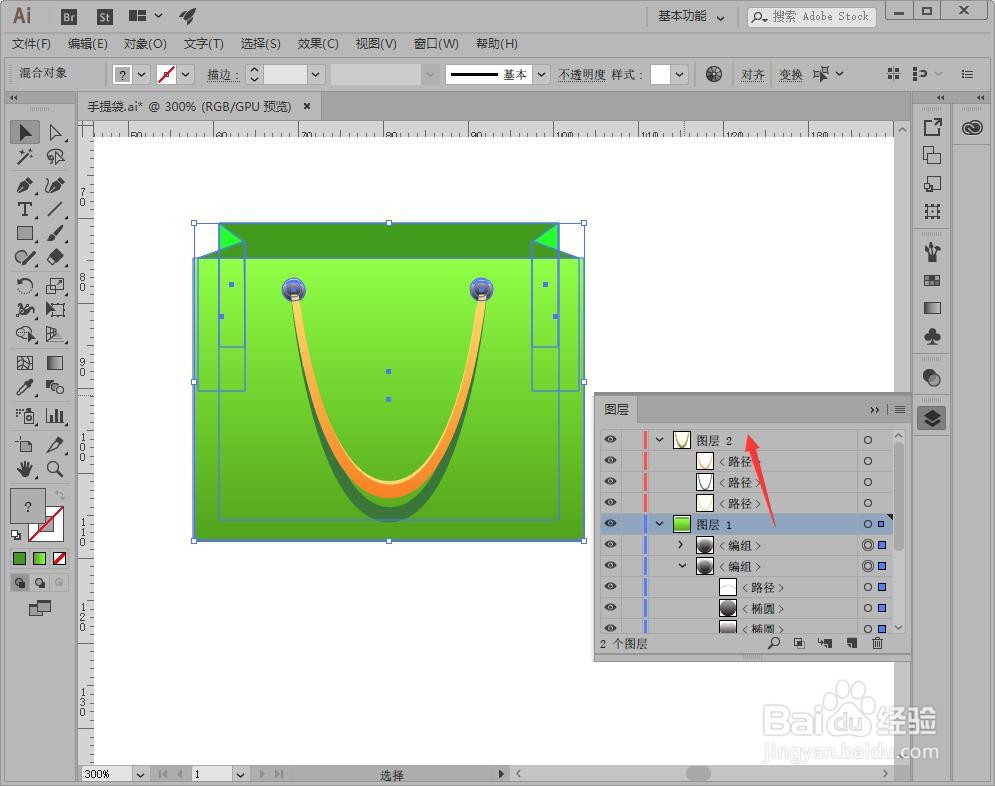
3、移动图层时,图层的顺序也会发生变化,图稿的效果也会发生相应的变化。

4、在“图层”面板中按住Ctrl键选中需要合并的图层。

5、在打开的菜单中选择“面板选项”命令,打开“图层面板选项”对话框

6、选择“合并所选图层”命令。

7、所选择的图层合并在最后选择的图层内,如下右图所示。

8、如果需要将所有图稿的图层都拼合在指定的图层中,首先选中指定的图层,打开面板菜单,并选择“拼合图稿”命令。

声明:本网站引用、摘录或转载内容仅供网站访问者交流或参考,不代表本站立场,如存在版权或非法内容,请联系站长删除,联系邮箱:site.kefu@qq.com。
阅读量:128
阅读量:33
阅读量:135
阅读量:80
阅读量:101